Word文档怎么设置页边距?页边距越大,一张纸上就能打印更多的内容,那么如何设置Word文档页边距?请看下文具体操作步骤。
解决方法:
1、打开“页面布局”--“页边距”--“自定义边距”;
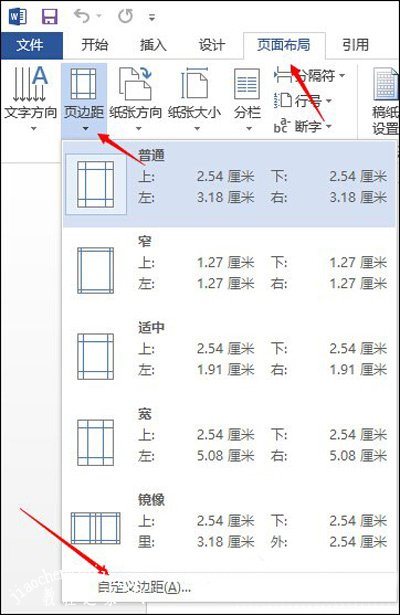
2、如果要用A4的纸打印,页边距该设置为:
A4 默认的是 上/下:2.54厘米, 左/右:3.17厘米,行距:15.6磅 。
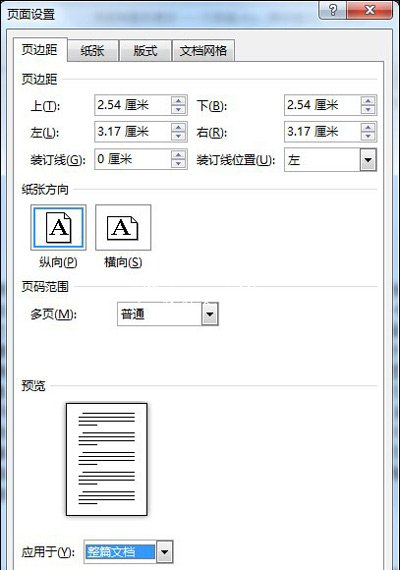
其他Word文档常见问题解答:
Word文档怎么添加批注 word文档插入批注的方法
Word文档怎么插入坐标轴 word文档画坐标轴的方法
Word文档中的表格边框怎么去掉 隐藏文档表格边框的方法














